Win10自带的磁盘管理功能能够实现基本的分区管理,包括压缩空间、扩展空间、修改盘符等,但是它的规则和要求相比第三方工具更严格。例如空间只能从右向左移动,也就是说,不能将左侧分区的空间分配给右侧分区。
此外,在磁盘管理中压缩分区还可能遇到Windows可压缩空间量为0,或小于实际剩余空间的问题。发生原因可能是——
- 分区内的文件不是连续存储,而是分散在各处,并且部分文件在系统运行中被锁定;Win10压缩磁盘时只能从分区右侧(即尾部)划分空间,如果遇到不可移动的文件就会导致无法获得足够的空间。
- 系统保护(系统还原)或虚拟内存占用空间,或者设置了磁盘配额。
接下来我们可以依次尝试解决方案。每个操作完成后都需要重启电脑,然后重新压缩磁盘看是否解决。
操作选项
1. 清理磁盘
打开资源管理器,在需要压缩的分区上点击右键,选择属性,点击“磁盘清理”。在新窗口点击“清理系统文件”,等待系统扫描完成后清理磁盘。
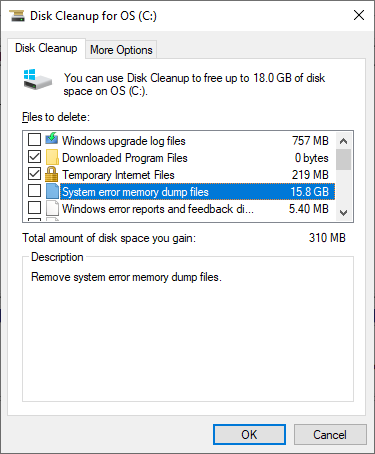
2. 整理磁盘
打开资源管理器,在需要压缩的分区上点击右键,选择属性,切换到【工具】标签,接着点击“优化”按钮,分析并优化目标分区。
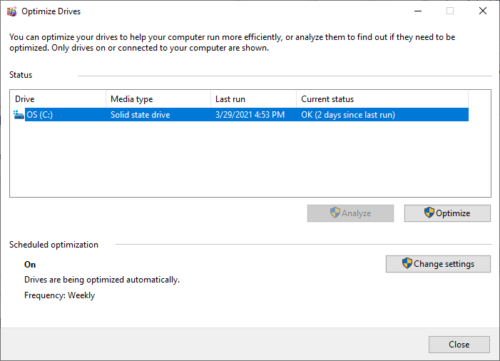
3. 暂时关闭系统保护
右键点击此电脑(桌面没有此电脑?),点击属性,找到并点击“系统保护”,查看目标分区系统保护状态。如果是打开的,点击“配置”,然后将系统保护关闭,删除之前创建的文件,最后点击“确定”保存设置。
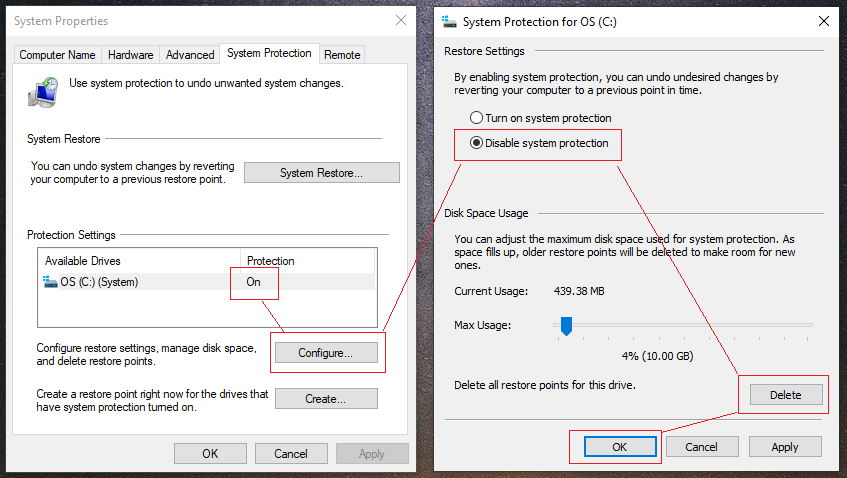
4. 暂时关闭虚拟内存
右键点击此电脑(桌面没有此电脑?),点击属性,找到并点击“高级系统设置”,点击性能下方的“设置”按钮。切换到“高级”标签,点击“更改”。
取消勾选“自动管理所有驱动器的分页文件大小”的复选框,选择目标分区,选择“无分页文件”,点击“设置”按钮,在弹出的警告框中点击“是”,最后点击“确定”保存设置。
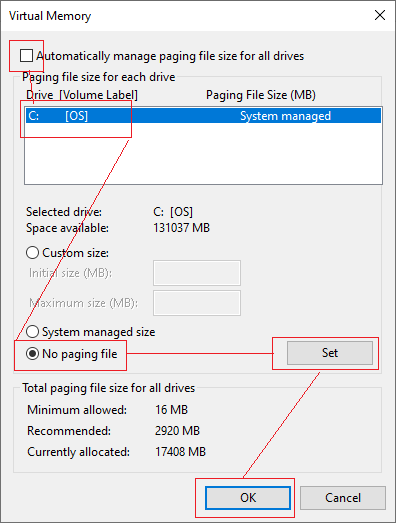
5. 取消磁盘配额
因磁盘配额导致磁盘无法正常压缩的情况比较少见,假设以上方法无法解决,可以尝试此操作。
打开资源管理器,在需要压缩的分区上点击右键,选择属性,切换到“配额”标签,点击“显示配额设置”按钮。确认“启用配额管理”的复选框是取消勾选的状态。
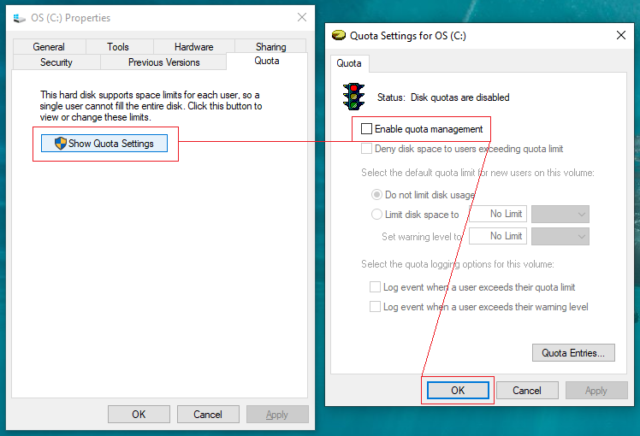
通过以上方案大概率能够解决磁盘压缩空间量的问题,如果依旧无法解决,可以考虑使用第三方分区工具。当然,如果你有更好的方法,欢迎在评论区与我们分享!






我的是c盘快满了,想要压缩d盘,win11系统,但是压缩d盘界面显示可用压缩大小为0,但是实际上是有剩余空间,我现在第一步磁盘清理话,会不会把d盘安装的软件损坏或者把文件下自己存储的文件删掉呢,这个操作跟格式化磁盘啥区别
清理一般是删除缓存、临时文件等内容,不会导致软件或自己存储的文件被删,在磁盘清理过程中是可以选择要清理的数据类型的
MAC双系统,用mac自带的【启动转换助理】装的win10专业版。
1、win10总分200或300,c盘只能压缩1半左右,按上述指引设置后,【可用压缩空间大小】还是0;
2、用三方软件【DiskGenius】和【分区助手】分区后重启,就无法正常进入win10界面,主界面只有 一个【DiskGenius】,其他功能不可用,再重启恢复后,还是没用三方软件分区前的情况,
【请教大神】如何解决????
我没有在 Mac 上装过 Windows,在苹果的手册中有看到一句提示:【重要事项】之后你不能调整分区的大小。按照我的理解,此处的分区应该是指从原本磁盘中划分出来用于安装 Windows 的空间,而不是之后安装 Windows 时划分的分区,因此在安装 Windows 的过程中可以自由调整 Windows 各分区大小。只是装好之后分区信息就会写入分区表,而分区表仍然由 MacOS 的启动管理器管理,因此可能造成变更后无法启动。以上是我的推测,具体方法还需要你自行尝试了。
以上操作都弄了可压缩空间还是小于实际剩余空间
那可能是磁盘文件太过散碎,可以考虑用第三方分区工具来完成
好的 谢谢您
谢谢大佬,合盘问题已经解决了。
不客气,解决就好!
我一直都是0,搞不了怎么办
用第三方分区工具试试看吧
MAC双系统,用mac自带的【启动转换助理】装的win10专业版。
1、win10总分200或300,c盘只能压缩1半左右,按上述指引设置后,【可用压缩空间大小】还是0;
2、用三方软件【DiskGenius】和【分区助手】分区后重启,就无法正常进入win10界面,主界面只有 一个【DiskGenius】,其他功能不可用,再重启恢复后,还是没用三方软件分区前的情况,
【请教大神】如何解决????
固态硬盘是D盘、H盘,机械硬盘是C盘、E盘、F盘、G盘。如果拔掉机械盘,可以开机是XP系统。固态+机械盘(Win10)怎么设置都只能是机械盘开机(Win10系统);要么是运行只能出现XP一个页面,就蓝屏了。运行速度:卡、顿、死机。磁盘管理:C盘是机械盘,更改不了。有办法解决这个问题吗?谢谢
既然有固态硬盘,那么没什么可说的,备份好重要数据重装系统,系统装固态里,机械硬盘可以清空后用来存东西
C盘,D盘为同一个固态硬盘,C容量不足想和盘,但C盘和D盘间有一个恢复分区723M怎样扩展C盘,谢谢
中间有其他分区的话是无法直接合并的,建议用第三方分区软件来调整分区
我的C盘根据步骤去做了,还是压缩不了
可压缩空间量显示为0吗?磁盘格式是NTFS还是其他?
压缩空间显示还有2362MB,磁盘格式NTFS
我还搞不了啊
具体什么情况?
好了,电脑重启下就ok了,可以压缩了
笔记本e盘改动不了,磁盘管理右击e盘只有帮助选项,不能改动
E盘是什么分区?在磁盘管理器中看E盘的状态。
有些类型的分区无法删除。